剪映影片畫面與聲音不同步怎麼調整 剪映畫面和聲音不同步怎麼設定
剪映影片畫面與聲音不同步許多使用者在使用剪映時,遇到了影片畫面與聲音不同步的問題。這著實令人頭痛。 php小編柚子明白您的苦惱,因此特意整理了以下內容,幫助您解決這個難題。本篇教學將詳細介紹如何調整剪映視訊音畫不同步的情況。我們將逐步指導您:導入視頻並選擇音頻分離選項調整音頻和視頻的對齊點合併音頻和視頻,完成同步通過按照我們提供的步驟操作,您將能夠輕鬆解決剪映視頻畫面與聲音不同步的問題。現在,就讓我們開始深入了解吧!
1、先匯入對應的影片後,將其加入軌道上。

2、右鍵軌道上的視頻,選擇音頻分離項。
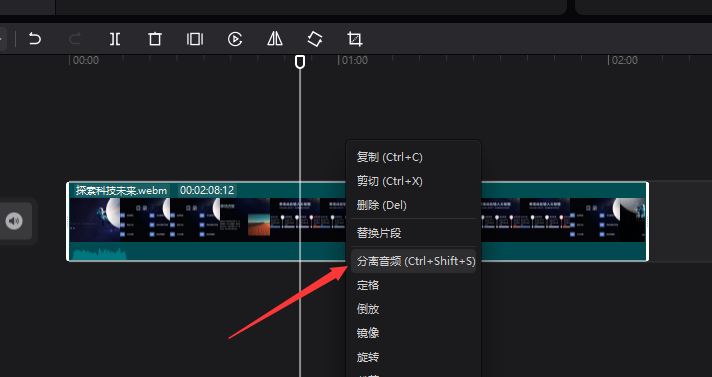
3、當音訊分離後,將時間軸移到畫面與音訊不同步的位置 ,點選分割項。
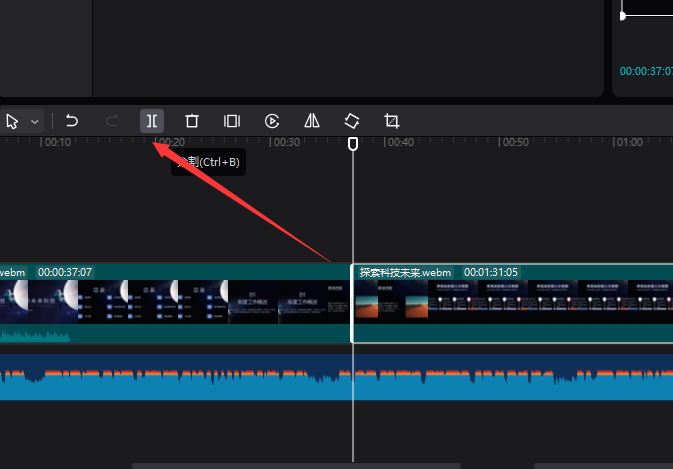
4、在此根據音訊的播放時間差,找到與之相同步的畫面的位置,再次點擊分割按鈕。
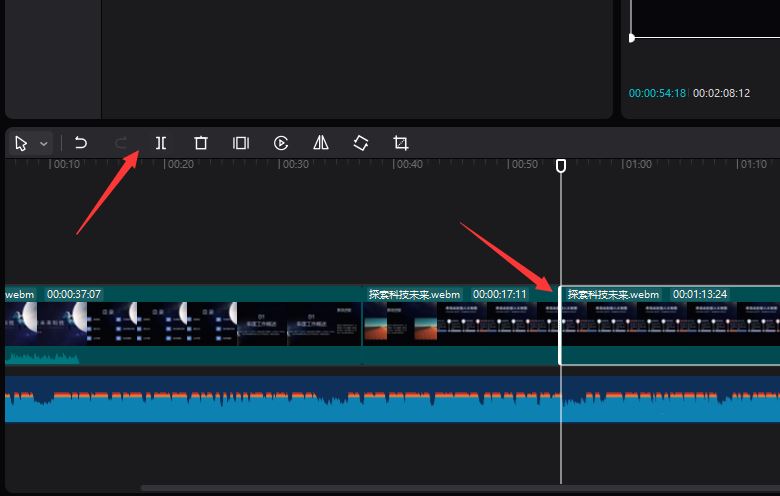
5、對於其中被裁剪的片段,我們可以透過屬性面板中的播放速度,將其播放速度加快,直到與聲音同步為止。

6、當然,我們也可以將多餘的音訊刪除,如圖所示,選取多餘的音訊部分並進行裁切。
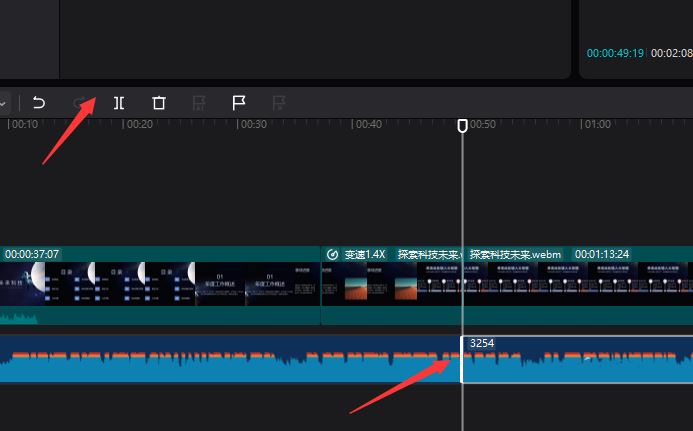
7.接下來選取音訊的結尾部分,再一次進行裁切。

8、右鍵裁剪的音頻,選擇刪除項目將其刪除。
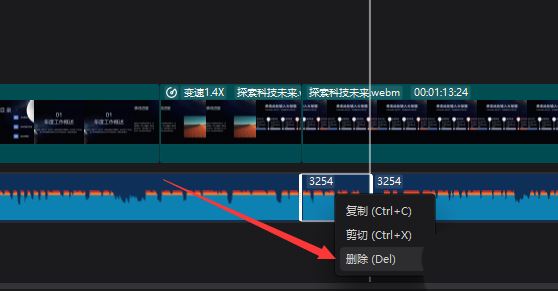
9.整個裁切同步操作完成後,就可以將影片匯出儲存了。
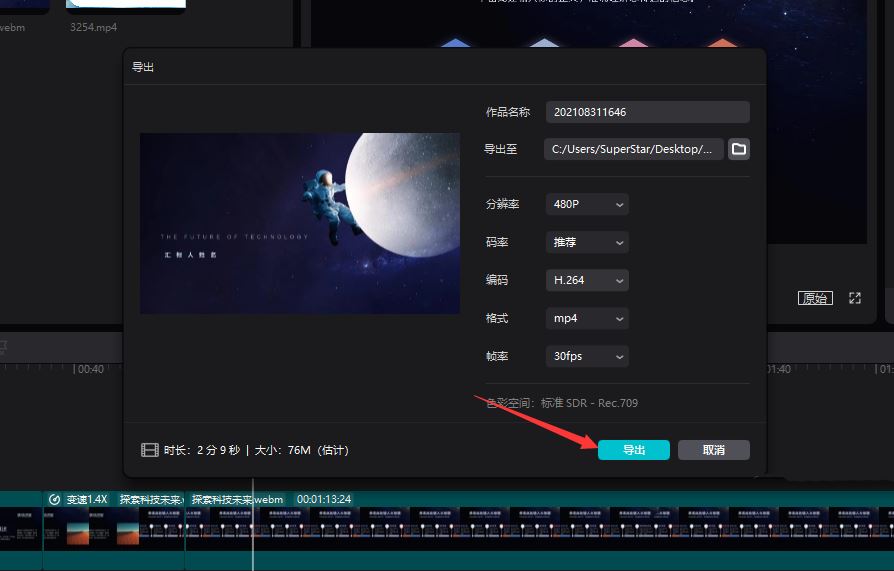
以上是剪映影片畫面與聲音不同步怎麼調整 剪映畫面和聲音不同步怎麼設定的詳細內容。更多資訊請關注PHP中文網其他相關文章!
本網站聲明
本文內容由網友自願投稿,版權歸原作者所有。本站不承擔相應的法律責任。如發現涉嫌抄襲或侵權的內容,請聯絡admin@php.cn

熱AI工具

Undresser.AI Undress
人工智慧驅動的應用程序,用於創建逼真的裸體照片

AI Clothes Remover
用於從照片中去除衣服的線上人工智慧工具。

Undress AI Tool
免費脫衣圖片

Clothoff.io
AI脫衣器

Video Face Swap
使用我們完全免費的人工智慧換臉工具,輕鬆在任何影片中換臉!

熱門文章
<🎜>:種植花園 - 完整的突變指南
3 週前
By DDD
<🎜>:泡泡膠模擬器無窮大 - 如何獲取和使用皇家鑰匙
3 週前
By 尊渡假赌尊渡假赌尊渡假赌
如何修復KB5055612無法在Windows 10中安裝?
3 週前
By DDD
北端:融合系統,解釋
3 週前
By 尊渡假赌尊渡假赌尊渡假赌
藍王子:如何到達地下室
1 個月前
By DDD

熱工具

記事本++7.3.1
好用且免費的程式碼編輯器

SublimeText3漢化版
中文版,非常好用

禪工作室 13.0.1
強大的PHP整合開發環境

Dreamweaver CS6
視覺化網頁開發工具

SublimeText3 Mac版
神級程式碼編輯軟體(SublimeText3)




